Как да инсталирате Windows 10 без акаунт в Microsoft
В Windows 10 акаунтът в Microsoft е начинът по подразбиране за влизане. Това означава, че ОС изисква вашия имейл адрес и парола Outlook.com, Hotmail, MSN или Live ID, за да влезете в Windows. Все още е възможно да влезете с локален акаунт, който не включва интернет-базирани идентификационни данни, а опцията за това е скрита зад различни бутони и етикети, така че не е ясно за много хора как да използват локални сметка. В тази статия ще видим как да инсталирате Windows 10 без акаунт в Microsoft.
Актуализация: Ако инсталирате Windows 10 Creators Update версия 1704, вижте тази статия: Инсталирайте актуализацията на Windows 10 Creators без акаунт в Microsoft.
Започнете да инсталирате Windows 10 от a стартиращо USB устройство или вашия инсталационен DVD. Следвайте инструкциите на екрана, докато програмата за настройка не ви попита „Кой притежава този компютър?“.
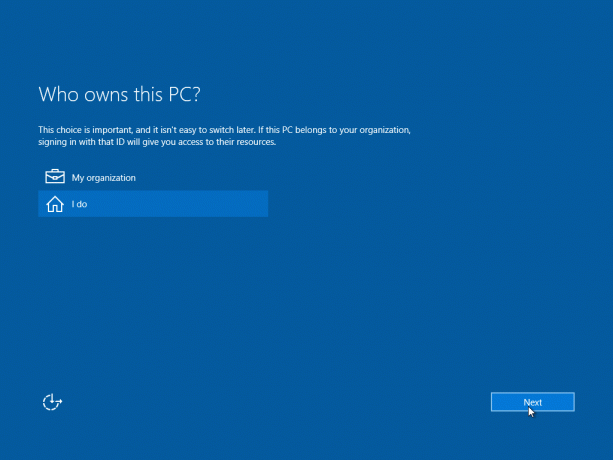 Там трябва да кликнете върху "I Do".
Там трябва да кликнете върху "I Do".
На следващата страница ще намерите опцията за влизане с локален акаунт в долната част на страницата. Щракнете върху Пропуснете тази стъпка в долната част на екрана, за да създадете локалния акаунт в Windows 10:
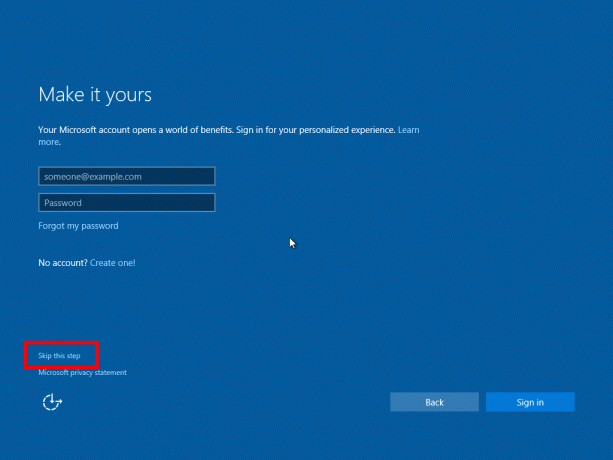
След това създайте нов локален акаунт:
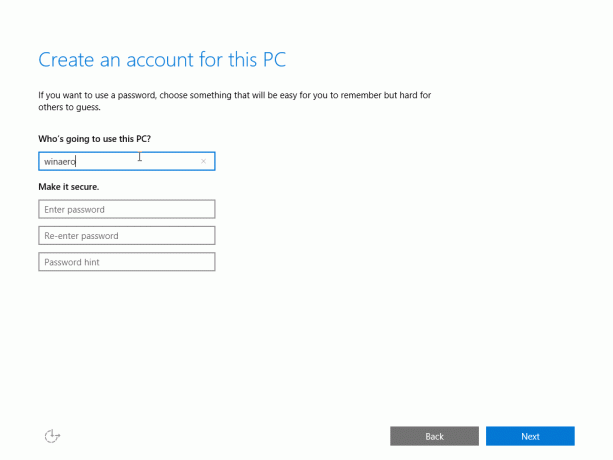
Това е! Току-що създадохте локален акаунт, който няма да изпраща вашите идентификационни данни онлайн и ще действа като обикновен потребителски акаунт, който сте имали в Windows 7.
Ако трябва да създадете локален акаунт в вече инсталирано копие на Windows 10, вижте тази статия:
Как да създадете локален акаунт в Windows 10
